Pada pertemuan kali ini saya akan kembali membagikan sebuah tutorial mengenai cara hard reset Evercoss a75u winner Y power kepada sobat-sobat semuanya. Cara ini dapat sobat manfaatkan sebagai solusi untuk mengatasi Evercoss A75U Winner Y Power lupa sandi, Evercoss A75U Winner Y Power lupa pola, Evercoss A75U Winner Y Power lemot dan lain hal sebagainya yang berhubungan dengan sistem operasi Android.
Dengan melakukan Hard Reset Evercoss A75U Winner Y Power maka sobat akan mengatasi beberapa kesalahan sistem operasi yang Android sobat alami.
Perlu di ingat, bahwa melakukan Hard Reset juga sama seperti flashing dimana semua data yang terdapat pada Internal memori Android sobat akan terhapus semua.
Jadi sebelum melakukan Hard Reset saya sarankan untuk melakukan backup terlebih dahulu jika memungkinkan.
Baiklah langsung saja, untuk sobat yang ingin melakukan hard reset Evercoss A75U Winner Y Power silahlan sobat ikuti cara berikut ini dengan seksama.
Cara Hard Reset Evercoss A75U Winner Y Power
- Evercoss A75U Winner Y Power dalam posisi Off (Nonaktifkan Evercoss A75U Winner Y Power)
- Tekan dan tahan tombol Volume Down dan Tombol Power secara bersamaan sampai muncul logo EVERCOSS dan lepas kedua tombol, Evercoss A75U Winner Y Power akan masuk ke PCB Test, Menu PCB Test yang kami jumpai dalam bahasa China, Jika Anda menemukan pilihan dalam bahasa China untuk melakukan reset Evercoss A75U Winner Y Power silahkan pilih pilihan No 10 (Paling bawah)
- Untuk navigasi menu gunakan tombol volume down dan tombol volume Up untuk OK atau memilih.
- Silahkan pilih No 10 (Paling bawah)
- Evercoss A75U Winner Y Power akan melakukan reset dan restart
- Tunggu proses reset dan restart Evercoss A75U Winner Y Power sampai selesai
- Jika proses reset dan restart Evercoss A75U Winner Y Power telah selesai, Evercoss A75U Winner Y Power akan kembali nyala dengan sendirinya dan Evercoss A75U Winner Y Power siap untuk digunakan
- Selesai
Jika sudah, Android akan menyala dan silahkan sobat lakukan setelan android paling awal seperti mengatur bahasa, mengatur tanggal dan lain-lain.
Semoga artikel ini dapat memberikan mamfaat untuk kita semua.
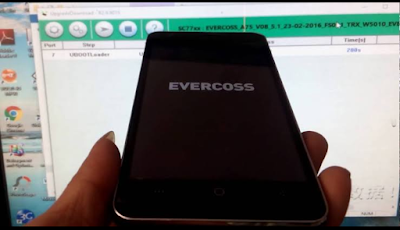



Tidak ada komentar:
Posting Komentar
Harap Berkomentar sesuai topik artikel yang Anda baca. Komentar menyimpang tidak akan pernah saya approve.